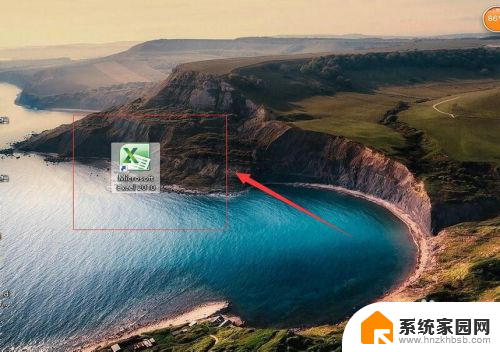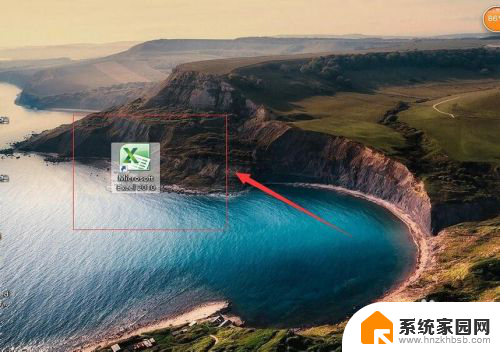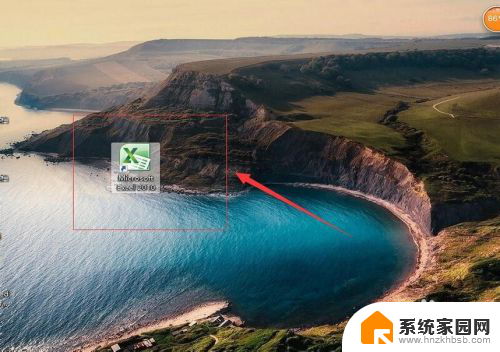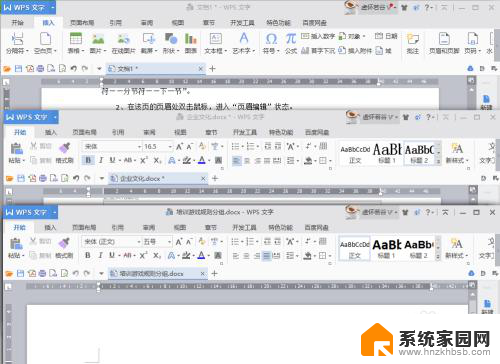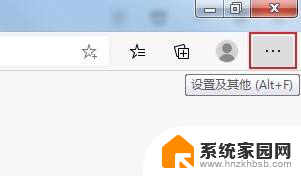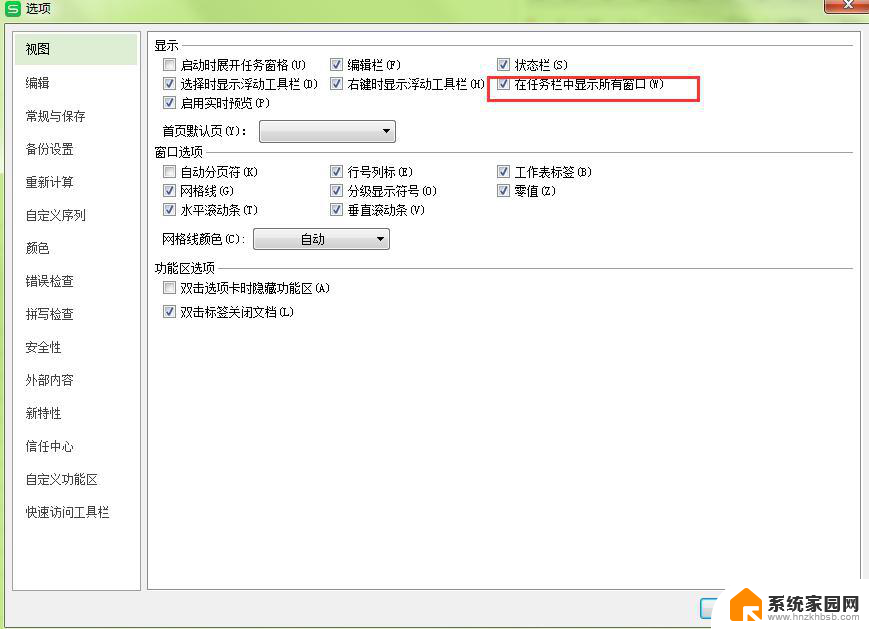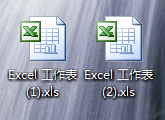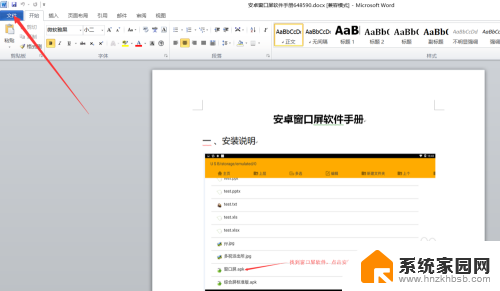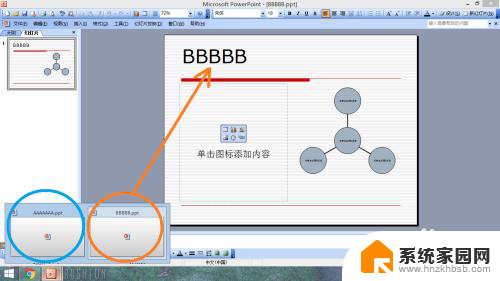excel怎么打开多个窗口 Excel如何实现多窗口并排显示
Excel作为一款功能强大的办公软件,在处理大量数据时常常需要打开多个窗口来进行比对和编辑,但是许多用户可能不清楚如何实现多窗口并排显示的操作。实际上Excel提供了很简便的方法来打开多个窗口,只需要在菜单栏中点击视图选项,然后选择新窗口,就可以在同一个Excel应用程序中打开多个窗口了。这样不仅方便了用户进行数据的比对和编辑,同时也提高了工作效率。通过这种简单的操作,Excel的多窗口功能可以让用户更加高效地处理数据,提升工作效率。
具体方法:
1.首先打开一个Excel表格。
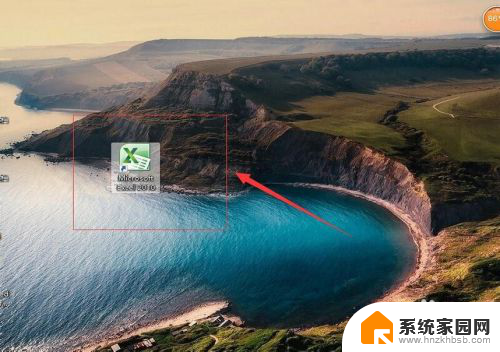
2.然后点击文件。
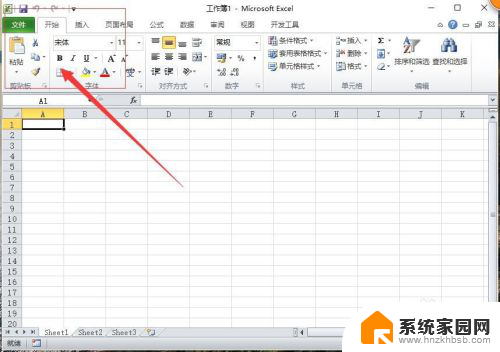
3.在文件里面点击选项。
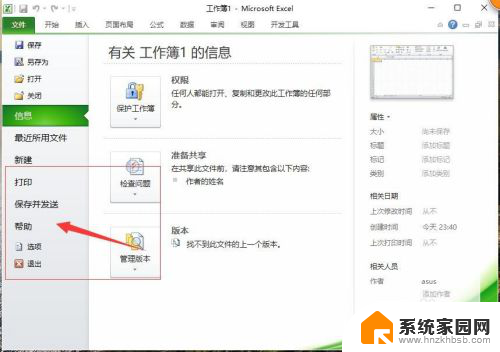
4.进入选项以后点击高级设置,在高级设置里面。勾选在任务栏里面显示所有窗口。
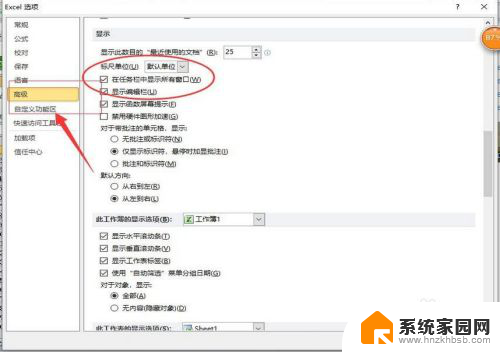
5.然后回到表格打开两个Excel表格。
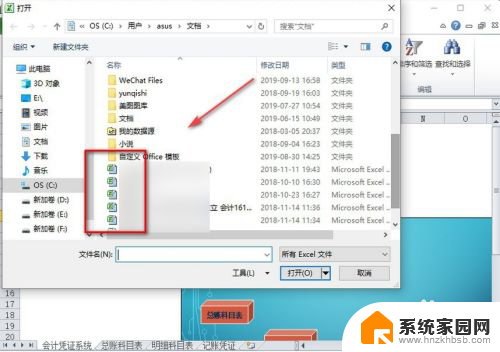
6.两个Excel表格就会在电脑上显示两个独立的窗口了。
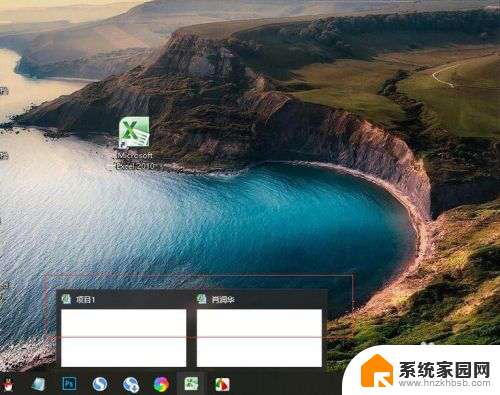
7.总结:
1.打开一个Excel表格。
2.在表格里面点击文件。
3.然后在文件里面点击选项。
4.在选项里面点击高级设置。
5.在高级设置里面把窗口独立显示。
6.然后打开两个Excel表格就可以独立显示。
以上就是excel如何打开多个窗口的全部内容,如果遇到这种情况,你可以按照以上操作进行解决,非常简单快速,一步到位。